
Yksi Minecraftin tärkeimmistä nähtävyyksistä on kaivostoiminta, koska sen avulla voit kerätä resursseja tai erityisiä arkkuja, jotka ovat erittäin tärkeitä arvokkaampien esineiden keräämiseksi. Työ niiden saamiseksi on kuitenkin tyhjentävä, joten se on erinomainen vaihtoehto ladata ja asentaa röntgentila Minecraftiin leikkaa arvokasta aikaa.
Tätä toimintaa helpottaa suuresti röntgentila, joka on täysin lähtökohta löytää etsimäsi mineraalit nopeammin ja auttaa myös ylläpitämään uusien käyttäjien kiinnostusta, joilla ei ole tarpeeksi aikaa investoida Minecraft.
Jos päätät seurata alla olevia vaiheita ja ladata tämän modin, sinun kannattaa myös suositella karttojen ja maailmojen lataamista ja asentamista Minecraftille, koska se täydentää kokemustasi.
Mikä on ja mistä ladata ja asentaa mainittu tila?
Röntgenmuoto ”Röntgentila” Se on vain yksi monista muista lisäosista, joita Minecraft tarjoaa käyttäjilleen.
Tämä modi on varsin hyödyllinen, koska se mahdollistaa ”piilottaa”Tai toisin sanoen, anna läpinäkyvä sävy kaikille lohkoille, jotka muodostavat tietyn pelikentän ja jotka eivät ole mineraalivaroja. Seurauksena on, että ne, joilla on tällaista haluttua materiaalia, pysyvät merkittyinä tavalliseen tapaan.
Tämän uskomattoman toiminnallisuuden lisäksi se ei lopu tähän, koska kun lataat ja asennat röntgentilan Minecraftiin, voit määrittää sen vaatimustesi mukaan sen mukana tulevassa kokoonpanovalikossa.
Tämän toiminnon avulla voit määrittää tarkasti, millaisia materiaaleja haluat löytää, määrittämällä samalla tietty etäisyysalue, jonka modi kattaa haun aloittamiseksi siitä, mitä vaadit.
Seuraava asia on aloittaa kaivaus saadaksesi arvokkaita mineraaleja. Tätä varten sinun ei tarvitse poistaa sen toimintoa vähääkään, koska se ei häiritse kaivosprosessia; sen sijaan, kun modi on edelleen aktiivinen, voit selvittää, kuinka lähellä olet materiaalin saavuttamista kaivaessasi.
Siitä huolimatta käyttäjällä on aina valta aktivoida tai deaktivoida modi milloin tahansa, jos se tavalla tai toisella aiheuttaa vaikeuksia tai hitautta pelissä. Se voidaan tehdä painamalla näppäintä ”X”sopivalla hetkellä. Muista myös, että tämä modi on hyvä yhdistää sen kanssa, jonka avulla voit saada Minecraftin 4k: ssa, koska tällä tavalla sinulla on kaksinkertainen hauskuus ja edut.
Askel askeleelta saadaksesi röntgentilan Minecraftissa
Jotta voit ladata ja asentaa röntgentilan peliin, sinun on otettava huomioon pelin versio ja lisäosan versio samanaikaisesti. Julkaisuissa 1.8 ja 1.8.9 käytetyt ovat suositeltavia, koska se ei takaa, että aiemmat tai korkeammat muodot kuin nimetyt ovat yhteensopiva Xray -tiedoston kanssa.
Ensimmäinen askel on ladata ja asentaa toinen lisäosa, MinecraftForge samaan versioon kuin peli ja xray-mod. Voit tehdä tämän hakemalla ”Mega”Tai”Mediafire”Vastaava tiedosto ja paina”ladata”, Paina sitten”JuostaKun tiedosto avautuu, se näyttää sen käyttöliittymän ja sen tarjoaman asetusvalikon.
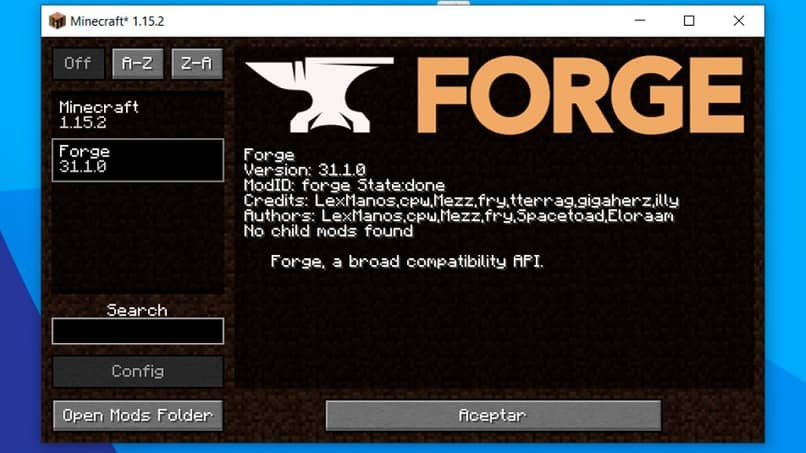
Lehdistö ”Hyväksyä”Ja odota, kunnes pikkuhiljaa sovellus lopettaa asennuksen, ennen kuin napsautat lopulta vielä kerran”Hyväksyä”. Jos kaikki meni hyvin, MinecraftForge käynnistyy automaattisesti, kun avaat pelin. Sen tehtävänä on lukea, tarkistaa ja tehdä kaikki lisäämäsi toiminnot toimiviksi.
Myöhemmin voit ladata ja asentaa röntgentilan etsimällä sitä Internetistä samalla tavalla kuin MinecraftForge. Kun lataus on valmis, avaa se sisältävä kansio ja kopioi sen sisältämä modi. Paina sitten ”Käynnistä (Windows -näppäin) + R” avaa toiminto ja kirjoita % sovellustiedot%.
Painamisen jälkeen ”Hyväksyä”Avaa kansio ”.Minecraft” ja sitten kansio ”modeja”Minne liität aiemmin lataamasi kopioimasi xray -modin. Avaa peli ja paina ”X”Aktivoi se ja sitten” J.” määrittääksesi sen. Nauti kokemuksesta!
Etätapauksessa, että tämä lisäosa ei toimi sinulle, sinun kannattaa valita samanlainen ja oppia sitten asentamaan modit Minecraftiin Windows 10 -tietokoneissa, Mac Androidissa ja iPhonessa (versiosta riippuen) )